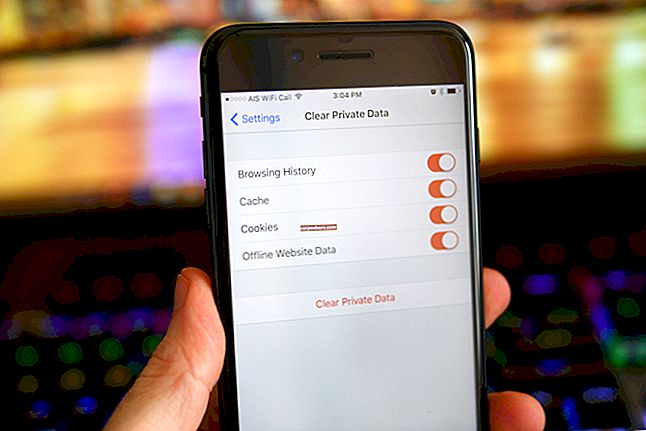Trước khi thử các giải pháp này, hãy đọc bài viết gốc về cách sửa lỗi Wi-Fi không kết nối trên Galaxy note 3
Samsung Galaxy Note 3 đã tích hợp màn hình lớn của một chiếc máy tính bảng với tính di động của một chiếc điện thoại thông minh, điều này khiến các tín đồ smartphone muốn mua chiếc điện thoại này. Tuy nhiên, cũng như các điện thoại thông minh khác, có một số lỗi. Rất nhiều người dùng đang gặp rắc rối với sự cố kết nối WiFi trên Samsung Galaxy Note 3. Kết nối rất chậm và đôi khi kết nối liên tục bị rớt. Có nhiều lý do có thể xảy ra đằng sau sự cố kết nối WiFi trên Samsung Galaxy Note 3 và cũng có rất nhiều cách khắc phục có thể xảy ra cho sự cố này.
Xem thêm: Cảnh báo vấn đề đồng bộ email trên Galaxy Note 3
Các giải pháp tiềm năng cho sự cố kết nối WiFi trên Samsung Galaxy Note 3

Sự cố kết nối Wifi trên Samsung Galaxy Note 3
Giải pháp số 1:
Một số người dùng đang gặp vấn đề về độ ổn định của WiFi đã tìm ra giải pháp bằng cách đảm bảo rằng dữ liệu di động đã được tắt. Kéo ngăn thông báo xuống và tắt Dữ liệu di động.
Giải pháp số 2:
Mở Cài đặt trên điện thoại của bạn> Menu> Nâng cao> và xem có bỏ chọn Tự động chuyển mạng hay không. Nếu không, sau đó bỏ chọn nó. Một số người đã tìm ra giải pháp bằng cách làm điều này.
Giải pháp số 3:
Tắt bộ định tuyến và Galaxy Note 3 của bạn trong vài phút, sau đó bật lại.
Giải pháp số 4:
Mở Cài đặt trên Galaxy note 3, điều hướng đến WiFi, sau đó nhấn và giữ kết nối. Yêu cầu thiết bị của bạn quên kết nối và thiết lập lại kết nối từ đầu.
Giải pháp số 5:
Các kênh đông đúc có thể là lý do gây ra sự cố kết nối WiFi trên Samsung Galaxy Note 3. Để kiểm tra và xem đây có phải là nguyên nhân gây ra sự cố của bạn hay không, hãy cài đặt ứng dụng miễn phí WiFi Analyzer và xem liệu các kênh đông đúc có phải là vấn đề hay không. Nếu vậy, hãy thay đổi kênh bộ định tuyến.
Giải pháp số 6:
Đảm bảo rằng phần sụn của bộ định tuyến của bạn được cập nhật và đồng thời, kiểm tra các cài đặt như lọc MAC.
Giải pháp số 7:
Nếu bạn đang gặp sự cố về độ ổn định của WiFi, thì việc tắt Chia sẻ trực tiếp WiFi và WiFi, ứng dụng Trực tiếp có thể giải quyết vấn đề. Để tắt chúng, hãy chuyển đến Cài đặt, sau đó đến Trình quản lý ứng dụng trên tab Tất cả, chạm vào ứng dụng rồi chạm vào Tắt.
Giải pháp số 8:
Hầu hết người dùng đã tìm ra giải pháp bằng cách thay đổi ngày và giờ trên điện thoại của họ. Điều hướng đến Cài đặt> Ngày & Giờ và thay đổi múi giờ.
Giải pháp số 9:
Tắt tất cả các thiết bị được kết nối với modem, sau đó bật Galaxy Note 3 của bạn trước. Hầu hết thời gian có các vấn đề xác thực kết nối với các thiết bị được kết nối trên cùng một mạng, chẳng hạn như xung đột IP.
Giải pháp số 10:
Hơn nữa, việc thay đổi Thuật toán mã hóa trong cài đặt bảo mật của bạn thành “TKIP hoặc AES” có thể khắc phục sự cố kết nối WiFi. Đăng nhập bằng cách nhập thông tin này vào URL của bạn:
- Linksys - //192.168.1.1
- 3Com - //192.168.1.1
- D-Link - //192.168.0.1
- Belkin - //192.168.2.1
- Netgear - //192.168.0.1.
Giải pháp số 11:
Cập nhật Samsung Galaxy Note 3 của bạn bằng bản cập nhật phần mềm mới nhất trong trường hợp có sẵn vì nó có thể khắc phục sự cố ngay lập tức.
Giải pháp số 12:
Đôi khi bất kỳ ứng dụng bên thứ ba nào được cài đặt gần đây đều có thể gây ra sự cố Wi-Fi này, do đó, bạn có thể gặp phải tình trạng kết nối chậm hoặc yếu, kết nối rất thường xuyên bị ngắt và các sự cố khác liên quan đến Wi-Fi. Để kiểm tra xem có ứng dụng bên thứ ba nào là thủ phạm hay không, hãy khởi động thiết bị ở chế độ an toàn.
- Tắt thiết bị trước cho điều đó.
- Tiếp theo, nhấn nút nguồn trong vài giây cho đến khi ‘Galaxy Note 3’ xuất hiện trên màn hình. Khi bạn nhìn thấy logo đó, hãy nhả phím nguồn và giữ nút Giảm âm lượng. Tiếp tục giữ nó cho đến khi thiết bị được khởi động lại.
- Bây giờ chế độ an toàn sẽ xuất hiện ở phía dưới bên trái của màn hình.
Kiểm tra ngay bây giờ xem sự cố Wi-Fi đã được giải quyết chưa hay vẫn còn đó. Nếu sự cố không gặp phải ở Chế độ an toàn, thì đó phải là bất kỳ ứng dụng bên thứ ba nào đang tạo ra sự cố. Vì vậy, hãy tìm ra và gỡ cài đặt nó.
Giải pháp số 13:
Đặt lại cài đặt mạng là một cách tuyệt vời khác để loại bỏ sự cố Wi-Fi. Đây là một quy trình từng bước để làm như vậy.
- Từ màn hình chính của thiết bị, hãy nhấn vào tùy chọn 'Điện thoại'.
Bây giờ quay số ## 72786 #, # ở cuối cùng sẽ không xuất hiện trên màn hình. Khi bạn quay số này, nó sẽ bắt đầu thao tác rảnh tay.

Nguồn -technica320.rssing.com
- Một cảnh báo sẽ lại xuất hiện trên màn hình, chỉ cần nhấn vào ‘Có’ để tiếp tục quá trình.
- Kích hoạt Rảnh tay sẽ được hoàn tất thành công. Nhấn vào ‘Ok’ một lần nữa.
- Bạn sẽ thấy rằng PRL đã được cập nhật. Nhấn ‘ok’ để tiếp tục.
- Một lần nữa chạm vào ok trên màn hình tiếp theo và điện thoại sẽ được khởi động lại.
- Bạn đã đặt lại thành công cài đặt mạng. Bây giờ hãy kiểm tra xem sự cố Wi-Fi đã được giải quyết chưa.
Giải pháp số 14:
Khôi phục cài đặt gốc: Đây có lẽ là tùy chọn cuối cùng để giải quyết bất kỳ loại vấn đề nào. Nếu bạn đã thử tất cả các quy trình trên nhưng vẫn bị kẹt ở vị trí cũ, hãy thực hiện khôi phục cài đặt gốc và sự cố sẽ được giải quyết dứt điểm. Quy trình được giải thích dưới đây:
- Tắt thiết bị trước.
- Tiếp theo, nhấn hoàn toàn ba nút: phím Nguồn, phím Trang chính và phím Tăng âm lượng cho đến khi bạn nhìn thấy ‘Galaxy Note 3’ trên màn hình. Bây giờ, hãy thả phím Nguồn.
- Sau vài giây, khi bạn sẽ thấy màn hình Khôi phục hệ thống Android, hãy nhả hai nút còn lại.
- Điều hướng đến Xóa dữ liệu hoặc khôi phục cài đặt gốc bằng nút Giảm âm lượng và sử dụng phím Nguồn để chọn tùy chọn.
- Sau khi hoàn tất, hãy thiết lập lại chính và sau đó 'khởi động lại hệ thống ngay bây giờ'. Hệ thống của bạn sẽ được khởi động lại.
Nhưng đừng quên sao lưu thiết bị của bạn trước khi thực hiện khôi phục cài đặt gốc vì quá trình này sẽ xóa tất cả dữ liệu và ứng dụng của bạn và bạn sẽ cần phải cài đặt lại chúng.
Phải đọc- Cách khắc phục sự cố khởi động lại ngẫu nhiên trên Samsung Galaxy Note 3